Bluetooth технология является широко используемой и популярной функцией на современных смартфонах Samsung. Она позволяет передавать данные между различными устройствами без использования проводов.
Включение Bluetooth на Samsung – простая и быстрая процедура. Для этого вам понадобится всего лишь несколько простых шагов. Перед тем как начать, убедитесь, что ваш смартфон полностью заряжен и находится в рабочем состоянии.
Для начала, откройте панель уведомлений, потянув верхнюю часть экрана вниз. В панели уведомлений вы найдете различные значки функций и настроек. Найдите значок Bluetooth, изображающий стилизованную букву "В" на фоне голубого круга, и нажмите на него.
После нажатия на значок Bluetooth откроется окно настроек Bluetooth, где вы можете включить его. Найдите переключатель рядом с надписью "Bluetooth" и переместите его в положение "Включено". Когда переключатель изменит свой цвет на зеленый, значит Bluetooth успешно включен на вашем Samsung смартфоне.
Теперь вы можете использовать Bluetooth для подключения смартфона Samsung к другим устройствам, таким как наушники, колонки, компьютеры и т.д. Не забудьте, что для активации Bluetooth на другом устройстве также необходимо включить эту функцию.
Проверка доступности функции Bluetooth

Перед тем, как включить Bluetooth на вашем Samsung устройстве, необходимо убедиться в доступности данной функции. Вот как это сделать:
- Откройте панель уведомлений, просто свайпнув вниз по экрану.
- Посмотрите, есть ли в панели уведомлений значок Bluetooth. Если вы видите его, значит функция Bluetooth уже включена и готова к использованию.
- Если значка Bluetooth нет, значит функция отключена. Нажмите на значок "Настройки", чтобы открыть настройки устройства.
- В настройках устройства найдите раздел "Соединения" или "Беспроводные сети".
- Внутри этого раздела найдите и нажмите на опцию "Bluetooth".
- В открывшемся меню переключите переключатель Bluetooth в положение "Вкл".
- После этого Bluetooth будет активирован и готов к использованию.
Теперь вы можете подключать различные Bluetooth устройства к вашему Samsung, такие как наушники, клавиатуры, колонки и многое другое.
Шаг 1: Откройте настройки устройства

Включение Bluetooth на устройствах Samsung может быть выполнено через меню настроек. Чтобы открыть настройки устройства, выполните следующие действия:
| Шаг 1: | На главном экране вашего устройства найдите значок "Настройки" и нажмите на него. Обычно он представлен в виде шестеренки или иконки с символом зубчатого колеса. |
| Шаг 2: | В открывшемся меню выберите раздел "Соединения" или "Беспроводные и сеть", в зависимости от модели вашего устройства. |
| Шаг 3: | В разделе "Соединения" найдите и выберите опцию "Bluetooth". Если вы выбрали раздел "Беспроводные и сеть", нажмите на "Bluetooth" в списке доступных опций. |
Теперь вы находитесь в меню настроек Bluetooth вашего устройства Samsung и готовы выполнить следующие шаги для включения и настройки Bluetooth. Продолжайте обратно к инструкции, чтобы узнать, как включить Bluetooth на вашем устройстве Samsung.
Шаг 2: Найдите и выберите пункт "Соединения"
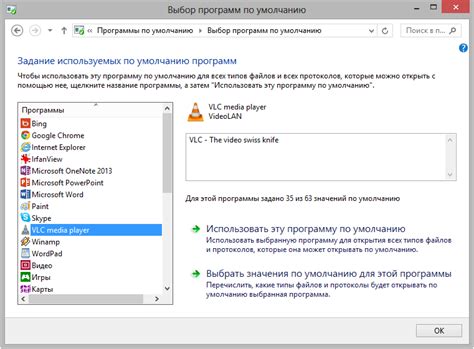
На вашем устройстве Samsung найдите и откройте меню настроек. Обычно иконка меню настроек выглядит как шестеренка или зубчатое колесо.
Прокрутите список настроек и найдите пункт "Соединения". Пункт может быть обозначен иконкой Bluetooth или иметь название "Беспроводные соединения" или "Соединения и сети".
Когда вы найдете пункт "Соединения", нажмите на него, чтобы открыть подменю с дополнительными настройками и параметрами.
В этом подменю вы должны увидеть различные опции для подключения различных типов устройств, таких как Bluetooth, Wi-Fi и мобильные сети. Выберите опцию "Bluetooth", чтобы перейти к настройкам Bluetooth.
Шаг 3: Включите Bluetooth

1. Откройте меню на своем устройстве Samsung и выберите "Настройки".
2. Пролистайте вниз и найдите вкладку "Подключения".
3. Во вкладке "Подключения" найдите и выберите "Bluetooth".
4. Переключите переключатель Bluetooth в положение "Включено".
5. Перед включением Bluetooth убедитесь, что в окружающей обстановке нет других устройств, которые могут сбоить с вашим Samsung.
6. Вы увидите икону Bluetooth в верхней панели уведомлений, если Bluetooth успешно включен.
Теперь Bluetooth на вашем устройстве Samsung включен и готов к использованию. Вы можете подключать другие Bluetooth-устройства и обмениваться файлами и данными без использования проводов.
Шаг 4: Подключите Bluetooth-устройство

После включения Bluetooth на устройстве Samsung вы можете подключить другие Bluetooth-устройства, такие как наушники, колонки или смартфоны других производителей. Чтобы подключить Bluetooth-устройство, выполните следующие шаги:
1. Откройте меню настройки на устройстве Samsung. Обычно это значок шестеренки, расположенный на главном экране или в списке приложений.
2. В меню настройки найдите раздел "Подключения" или "Беспроводные устройства". Нажмите на него, чтобы открыть список доступных опций.
3. В списке доступных опций найдите и выберите "Bluetooth". Настройки Bluetooth откроются.
4. Включите Bluetooth на устройстве, если он еще не включен. Обычно для этого достаточно переключить переключатель в положение "Включено".
5. После включения Bluetooth ваше устройство начнет сканирование доступных Bluetooth-устройств в окружении. Дождитесь, пока нужное устройство появится в списке найденных устройств.
6. Когда нужное устройство появится в списке найденных устройств, нажмите на его имя, чтобы начать процесс парения. Если устройство требует ввода пароля или PIN-кода, следуйте инструкциям на экране для завершения процесса парения.
7. После завершения процесса парения ваше устройство будет подключено по Bluetooth к выбранному устройству. Теперь вы можете начать использовать Bluetooth-функции между двумя устройствами.
Помните, что процесс подключения Bluetooth-устройства может незначительно отличаться в зависимости от модели и версии операционной системы вашего устройства Samsung. Если у вас возникли проблемы при подключении Bluetooth-устройства, обратитесь к руководству пользователя вашего устройства или посетите сайт производителя для получения подробной информации и рекомендаций.
Шаг 5: Управление настройками Bluetooth
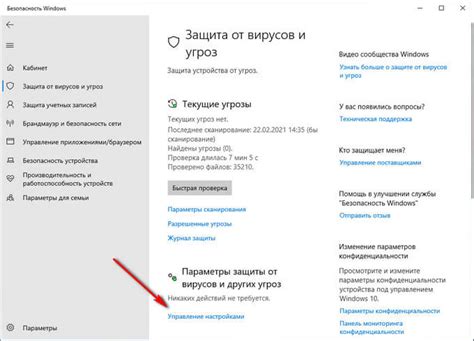
После включения Bluetooth на вашем Samsung-устройстве вы можете перейти к управлению его настройками. Вот несколько важных действий, которые вы можете выполнить:
- Сопряжение с другими устройствами: Чтобы подключиться к другому Bluetooth-устройству, откройте меню настроек и выберите "Bluetooth". Нажмите на пункт "Поиск устройств" и дождитесь, пока ваш Samsung найдет доступные устройства вокруг. Выберите устройство, к которому вы хотите подключиться, и следуйте инструкциям на экране для завершения сопряжения.
- Управление подключенными устройствами: Чтобы управлять устройствами, уже сопряженными с вашим Samsung, откройте меню настроек и выберите "Bluetooth". Вы увидите список всех сопряженных устройств. Нажмите на устройство, чтобы увидеть дополнительные настройки, такие как разрешение или отключение устройства.
- Настройка видимости: Если вы хотите, чтобы другие устройства могли видеть ваш Samsung в режиме Bluetooth, откройте меню настроек и выберите "Bluetooth". Нажмите на пункт "Видимость" и выберите нужную опцию (например, "Видимый для всех устройств" или "Видимый только для сопряженных устройств").
- Отправка и получение файлов: Чтобы отправить файл на другое Bluetooth-устройство или принять файл от него, откройте меню настроек и выберите "Bluetooth". Нажмите на пункт "Получить файл" или "Отправить файл", в зависимости от того, что вы хотите сделать, и следуйте дальнейшим инструкциям на экране.
С помощью этих функций вы сможете легко управлять настройками Bluetooth на вашем Samsung-устройстве и получить максимальную отдачу от этой технологии.
Шаг 6: Отключение Bluetooth
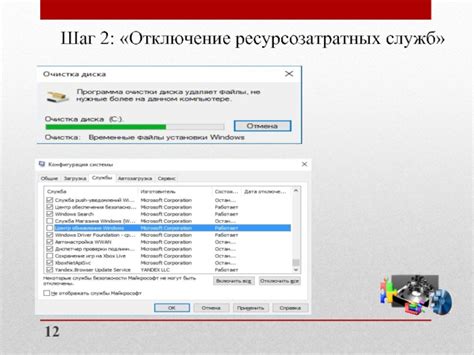
Если вам нужно отключить Bluetooth на вашем устройстве Samsung, просто следуйте этим простым инструкциям:
| Шаг 1: | Откройте «Настройки» на вашем устройстве Samsung. |
| Шаг 2: | Прокрутите вниз и найдите раздел «Соединения» или «Сеть и подключения». |
| Шаг 3: | В разделе «Соединения» найдите и выберите «Bluetooth». |
| Шаг 4: | Включите Bluetooth, если он еще не включен. |
| Шаг 5: | Чтобы отключить Bluetooth, просто снова нажмите на переключатель, чтобы он выключился. |
Теперь Bluetooth на вашем устройстве Samsung будет отключен, и вы сможете использовать его снова в любое время, когда вам это понадобится.